Gmail'de bir e-posta planlamak çok yararlı olabilir. Bir tane göndermen gerekiyor, ama şu anda değil. Göndermeyi unutma riskini almak istemediğiniz için, planlamak istediğinize karar verirsiniz. İyi haber şu ki, işi tamamlamak için ek eklentiler veya yazılımlar yüklemeniz gerekmiyor. Gmail yerleşik bir özelliğe sahiptir.
Gmail'de E-posta Nasıl Planlanır?
Bir e-postayı daha sonraya planlayarak, hatırlasanız da hatırlamasanız da gönderilmesini sağlarsınız. Önemli bir şey olduğunda bu gerçek bir cankurtaran. Zaten yapacak yeterince işiniz var ve e-posta gönderme konusunda endişelenmemek harika.
Gmail açıldıktan sonra, her zaman yaptığınız gibi yeni bir e-posta oluşturun. İşiniz bittiğinde, gönder düğmesinin sağındaki açılır menüyü tıklayın. Gönderimi Planla düğmesine tıklayın.
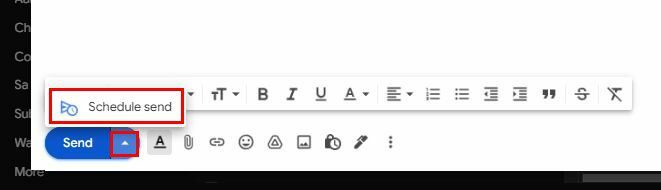
Düğmeye tıkladığınızda, çeşitli zaman seçeneklerini göreceksiniz. Yarın sabah, yarın öğleden sonra veya birkaç gün sonra gibi entegre seçenekler arasından seçim yapabilirsiniz. Önerilen saatlerin hiçbirinden memnun değilseniz, daha iyi bir zaman seçmek için her zaman Tarih ve saat seç seçeneğini belirleyebilirsiniz.
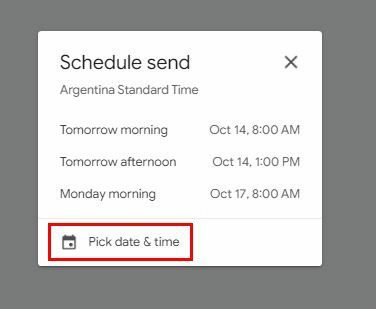
Ardından, e-postayı göndermek istediğiniz tarihi ve tarihi seçebileceğiniz bir takvim göreceksiniz. Saati ve tarihi manuel olarak girebilir ve saatin sabah mı yoksa öğleden sonra mı olduğunu değiştirebilirsiniz (AM veya PM). Gerekli bilgileri girdikten sonra, sağ alttaki mavi planlı gönder düğmesine tıklamayı unutmayın.
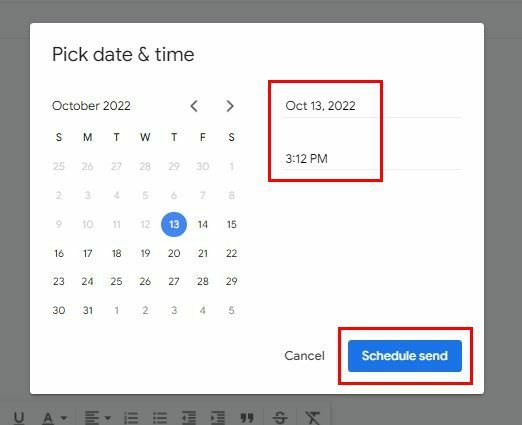
Gmail'de Program E-postasını Görüntüleme
Çeşitli e-postalar planladıysanız ancak belirli bir e-posta planladığınızdan emin olmak istiyorsanız buradan kontrol edebilirsiniz. E-posta gönderildikten sonra, birincil yaşınıza geri döneceksiniz. Oluşturma seçeneğinin altında, Gelen Kutusu, Yıldızlı, Erteleme ve Gönderilmiş gibi çeşitli seçenekleri ve ardından Zamanlanmış seçeneklerini göreceksiniz. Ayrıca kaç tane e-posta planladığınızı da göreceksiniz.
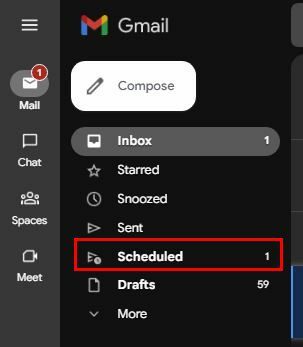
Zamanlanmış seçeneğine tıkladığınızda, aşağıdaki gibi şeyler yapabilirsiniz:
- Göndermeyi İptal Et
- okunmamış olarak işaretle
- Kestirmek
- E-postayı Görüntüle
- Görevlere ekle
- Gelen Kutusuna Ekle
- Etiketler
- yıldız ekle
- Etkinlik oluşturmak
- Bunun gibi mesajları filtrele
- Sesini kapatmak
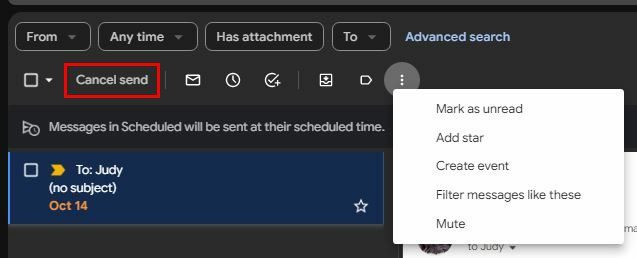
E-postayı görüntülediğinizde, planlandığı zamanı görebilir ve sağda, göndermeyi iptal etmek için başka bir seçenek görürsünüz.
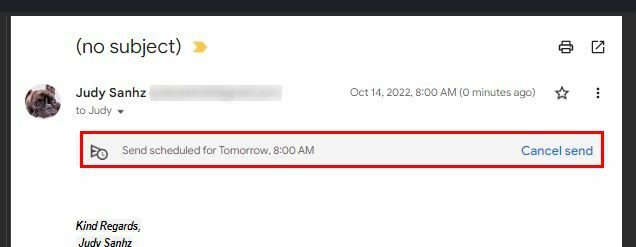
E-postayı düzenlemek ve e-postayı iptal etmek istemiyorsanız, yine de e-postayı düzenlemek için göndermeyi iptal etmeniz gerekir. Göndermeyi İptal Et seçeneğine tıkladığınızda, gerekli değişiklikleri yapmak için e-postaya tekrar erişim kazanacaksınız.
Gmail'de E-postalar Nasıl Planlanır - Android
E-postalarınızı Android cihazınızda planlamak da mümkündür. Uygulama açıldıktan sonra, genellikle yaptığınız gibi e-postanızı oluşturun. Sağ üstteki noktalara dokunun ve Göndermeyi planla seçeneğine dokunun. Yarın sabah, yarın öğleden sonra veya Pazartesi sabahı gibi gönderme seçeneklerini görürsünüz veya tarih ve saatinizi seçebilirsiniz. Saati ve tarihi ayarladıktan sonra, Gönderimi planla seçeneğine dokunun.
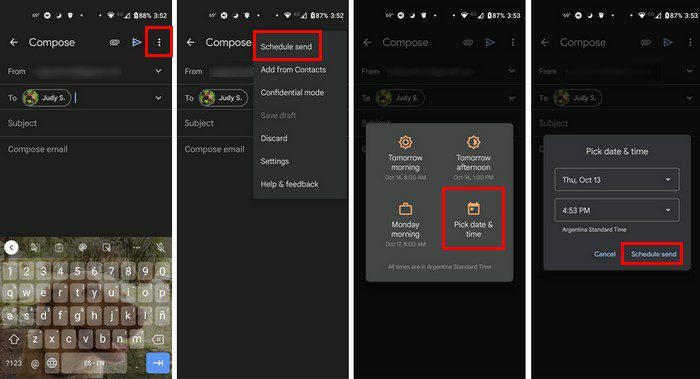
Planlanmış e-postalarınızı görmek istediğinizde, sol üstteki üç çizgili menüye dokunun. Yan menü göründüğünde, programlanmış seçeneği arayın. Ayrıca kaç e-postanın gönderilmek üzere planlandığını da görmelisiniz. E-postayı değiştirmek isterseniz, gönderimi de iptal etmeniz gerekir. E-posta taslaklara gidecek; gerekli değişiklikleri yapmak için kalem simgesine dokunmanız gerekecek.
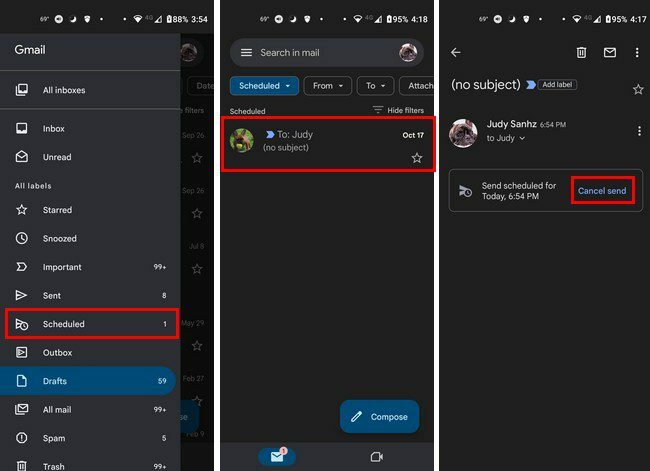
Çözüm
Göndermeyi unutamayacağınız e-postalar var. Ancak, yapmanız gereken pek çok şey varken, bir tanesini göndermeyi kolayca unutabilirsiniz. E-postayı önceden planlayarak, göndermeme konusunda endişelenmenize gerek kalmaz çünkü Gmail bunu sizin yerinize yapar. Bilgisayarınızdan veya Android cihazınızdan bir e-posta planlamak mümkündür. E-postalarınızı hangi cihazdan planlayacaksınız? Düşüncelerinizi aşağıdaki yorumlarda paylaşın ve makaleyi sosyal medyada başkalarıyla paylaşmayı unutmayın.